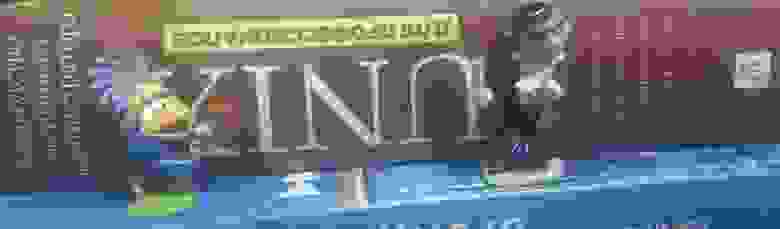для чего нужна популярная в linux утилита grep
ИТ База знаний
Полезно
— Онлайн генератор устойчивых паролей
— Онлайн калькулятор подсетей
— Руководство администратора FreePBX на русском языке
— Руководство администратора Cisco UCM/CME на русском языке
— Руководство администратора по Linux/Unix
Навигация
Серверные решения
Телефония
FreePBX и Asterisk
Настройка программных телефонов
Корпоративные сети
Протоколы и стандарты
Руководство по команде grep в Linux
Читать между строк
То, что система Linux предоставляет пользователю большое многообразие разного функционала уже не секрет. На одном из прошлых материалов мы рассмотрели, как и где можно использовать команду find. В этой же статье мы на примерах разберём команду grep, мощный инструмент системных администраторов.
Онлайн курс по Linux
Мы собрали концентрат самых востребованных знаний, которые позволят тебе начать карьеру администратора Linux, расширить текущие знания и сделать уверенный шаг к DevOps
Про Linux за 5 минут | Что это или как финский студент перевернул мир?
Для чего мы пользуемся grep-ом?
Grep это утилита командной строки Linux, который даёт пользователям возможность вести поиск строки. С его помощью можно даже искать конкретные слова в файле. Также можно передать вывод любой команды в grep, что сильно упрощает работу во время поиска и траблшутинга.
Возьмём команду ls. Сама по себе она выводит список всех файлов и папок.
Но если нужно найти конкретную папку или один файл среди сотни других, то мы можем передать вывод команды ls в grep через вертикальную черту (|), а уже grep-у параметром передать нужное слово.
Если команда grep ничего не вернула, значит искомого файла/папки не существует в данной директории.
Поиск строк
Если же нужно найти не одно слово, а словосочетание или целое предложение, то параметр команды grep должно быть выделено кавычками. Grep поддерживает как одинарные, так и двойные кавычки.
Несмотря на то, что команда grep чаще используется как своего рода фильтр для других команд, но её также можно использовать отдельно как на примере ниже.
В этом примере мы вели поиск указанных в кавычках слов в файле Students.txt и команда grep успешно справилась со своей задачей.
Поиск по нескольким параметрам
Команде grep можно передавать не один параметр, а несколько. Для этого перед каждым аргументом пишется ключ e. Эту команду система понимает, как «или-или» и выводит все вхождения указанных слов. Заметьте, что кавычками выделена только строка, которая содержит пробел.
Разница между grep, egrep fgrep, pgrep, zgrep
Исторически разные версии Linux-а включали разновидности команды grep. Хотя в современных версия систем базовая команда grep поддерживает все возможности, которыми обладают egrep fgrep, pgrep, zgrep, но все же их тоже стоит рассмотреть.
Как видно из вывода man grep (мануал по команде grep), все эти версии всего лишь разные названия основной команды. Например, egrep это тоже самое, что и grep E (помните, командная строка Linux регистрозависимая и команды grep e и grep E интерпретируются по разному). Этой команде в качестве шаблона передается расширенное регулярное выражение. Существует очень много разных ситуаций, где можно воспользоваться этой командой. Например, две команды ниже эквивалентны и выводят все строки, в которых есть две подряд идущих буквы «p».
Fgrep это команда grep F, которая обрабатывает переданный шаблон как список фиксированных данных строкового типа. Эта команда полезна, когда в шаблоне используются зарезервированные для регулярных выражений символы, которые при обычно grep пришлось бы экранировать.
Команда pgrep используется для поиска конкретного процесса, запущенного в системе и возвращает идентификатор указанного процесса (PID). Команда ниже выводит PID процесса sshd. Почти такого же результата можно достичь если запустить команду ps e | grep sshd.
Команда zgrep используется для поиска указанного шаблона в заархивированных файлах, что очень удобно так как не приходится сначала разархивировать файл, а потом уже вести поиск.
Zgrep также работает с tar архивами, но ограничивается лишь выводом информации о том, нашла ли она соответствие или нет. Это замечание мы сделали потому, что чаще всего gzip-ом архивируются tar файлы.
Разница между find и grep
Те, кто только начинает пользоваться командной строкой Linux должны понимать, что find и grep это две разные команды, которые имеют совсем разные функции, даже если оба используются для «поиска» чего-либо.
При поиске файлов grep-ом удобно пользоваться для фильтрации вывода команды find, как и было показано в начале материала. Но если нужно найти какой-то файл в системе по его названию или части названия (при этом используется маска *), то лучше всего обратиться к find. Она выведёт точно расположение искомого файла.
Рекурсивный поиск
Чтобы вести поиск по указанному шаблону среди всех файлов во всех папках и подпапках, команду grep нужно запустить с ключом r. Команда выведет все файлы, где найдено совпадение с указанным шаблоном, а также путь к ним. По умолчанию поиск ведется по текущей директории и поддиректориях.
Найти пробелы и табуляцию
Как и было отмечено ранее, если в шаблоне поиска содержится пробел, то мы должны выделять строку кавычками. Это мы можем использовать для поиска пробелов и знаков табуляции в файле. О том как вставить табуляцию чуть позже.
Эта фишка очень помогает при поиске среди конфигурационных файлов системы, так как значения от параметров отделяются табуляцией.
Использование регулярных выражений
Регулярные выражения сильно расширяют возможности команды grep, что позволяет нам вести более гибкий поиск. Далее мы рассмотрим несколько вариантов использования регулярных выражений.
[квадратные скобки] они используются чтобы проверить на соответствие одному из указанных символов.
[-] знак дефиса означает диапазон значений. Это могут быть как буквы, так и цифры.
Вторая команда вывела то же, что и первая, но здесь мы обошлись знаком диапазона.
^ каретка используется для поиска строк, которые начинаются с указанного шаблона. Команда ниже выведет все строки, которые начинаются с буквы «А».
[^] но между квадратными скобками смысл каретки меняется. Здесь он исключает из поиска следующие за ней символы или диапазон символов.
$ знак доллара означает конец строки. Команда выведет только те строки, в конце которых встречает указанный шаблон.
.точка обозначает один любой символ. Чтобы указать несколько любых символов, можно написать символ точку нужное количество раз.
Для чего нужна популярная в linux утилита grep
Команда grep служит для поиска строк, содержащих заданный пользователем образец.
Причем обязательным для ввода является только ОБРАЗЕЦ, можно обойтись даже без имени файла (аргумента).
Команда grep без опций и аргумента.
Если не указано имени файла, то команда обрабатывает стандартный ввод, например строки, набранные на клавиатуре:
В скобках показано, когда я нажимал клавишу Enter, чтобы перейти на новую строку. Одновременно, при нажатии Enter, программа выводила строки, содержащие ОБРАЗЕЦ (кот), отсюда и удвоение этих строк. Видно, что команда реагировала просто на сочетание букв, а не на слово «кот», иначе строка со словом «который» не попала бы в вывод.
Тут мы подошли к очень важному определению строки. Строкой команда grep (как и все остальные команды Юникс) считает все символы, находящиеся между двумя символами новой строки. Эти невидимые на экране символы возникают в тексте каждый раз, когда пользователь нажимает клавишу Enter. В Юниксовидных системах символ новой строки обозначается обратным слэшем с буквой n (\n). Таким образом, строка может быть любого размера, начиная с одного символа и до многомегабайтного текста. И команда grep честно выведет эту строку, при условии, что она содержит ОБРАЗЕЦ.
Работа с файлами
Команда grep может обрабатывать любое количество файлов одновременно. Создадим три файла:
Команда grep вовсе не ограничена одним выражением в качестве ОБРАЗЦА, можно задавать хоть целые фразы. Только их нужно заключать в кавычки (одинарные или двойные):
Возможности поиска при помощи команды grep могут быть значительно расширены применением групповых символов. Например, уже упоминавшийся астериск (звездочка) используется для представления любого символа или группы символов, если речь идет о тексте, и любого файла или группы файлов, если речь идет о директории.
Создадим директорию /example, в которую поместим файлы наших примеров: 123.txt, ast.txt, alice.txt и дадим команду:
То есть мы приказали просмотреть все файлы директории /example. Таким способом можно обследовать такие огромные директории как /usr, /dev, и любые другие.
Параметры grep
/boot/grub/grub.txt:Press the [Esc] key to return to the GRUB menu. /boot/grub/menu.lst:# GRUB configuration file ‘/boot/grub/menu.lst’. /boot/grub/menu.lst:gfxmenu (hd0,3)/boot/message
Приказывает команде игнорировать регистр символов, таким образом, поиск будет производиться как среди заглавных, так и среди строчных букв.
Эта опция не выводит строки, а подсчитывает количество строк, в которых обнаружен ОБРАЗЕЦ. Например:
То есть в восьми строках файла /etc/group встречается сочетание символов root.
При использовании этой опции вывод команды grep будет указывать номера строк, содержащих ОБРАЗЕЦ:
Заставит команду grep искать только строки, содержащие все слово или фразу, составляющую ОБРАЗЕЦ. Например:
Не дает вывода, то есть не находит строк, содержащих выражение «длинная ко». А вот команда:
находит точное соответствие в файле alice.txt.
Еще более строгая. Она отберет только те строки исследуемого файла или файлов, которые полностью совпадают с ОБРАЗЦОМ.
Команда grep с этой опцией не возвращает строки, содержащие ОБРАЗЕЦ, но сообщает лишь имена файлов, в которых данный образец найден:
Замечу, что сканирование каждого из заданных файлов продолжается только до первого совпадения с ОБРАЗЦОМ.
Наоборот, сообщает имена тех файлов, где не встретился ОБРАЗЕЦ:
Находясь в директории Desktop, мы «попросили» найти на Рабочем столе все файлы, в названии которых есть выражение «grep». И нашли одну директорию grep/ и текстовой файл grep-ru.txt, который я в данный момент и пишу.
И вот мы получили список всех файлов, модифицированных 30 декабря 2008 года.
Команда grep незаменима при просмотре логов и конфигурационных файлов. Классически примером использования команды grep стал программный канал с командой dmesg. Команда dmesg выводит те самые сообщения ядра, которые мы не успеваем прочесть во время загрузки компьютера. Допустим, мы подключили через USB порт новый принтер, и теперь хотим узнать, как ядро «окрестило» его. Дадим такую команду:
Немного хитростей
Если продолжить описание множества опций команды grep, то статья станет утомительной и нечитаемой. Поэтому, рассмотрев необходимый минимум опций, можно развлечься всякими хитростями при применении этой замечательной команды.
Хитрость первая
Как заставить grep указать в выводе имя файла, где найдено соответствие ОБРАЗЦУ? Например, мы хотим найти строку, содержащую выражение «красивая девочка» в файле alice.txt, да так, чтобы в выводе фигурировало имя файла (для отчета). Если просто дать команду:
То никакого имени файла там не будет. Но стоит добавить в аргументы еще один файл, как все заработает. Обычно, чтобы избежать неожиданностей, указывают файл /dev/null:
Хитрость вторая
Это был файл kot.txt целиком.
Эти начинаются на kot-.
А вот был «чистый» кот.
Прошу простить за транслитерацию, но с нашими буквами эта хитрость как-то не срабатывает, а с английскими словами не все поймут.
Хитрость третья
Как быть, если ОБРАЗЕЦ начинается с дефиса, ведь команда примет его за опцию?
Совсем другое дело.
Хитрость четвертая
Как посмотреть соседние строчки?
Требуется соблюсти следующие условия:
Просмотр вверх и вниз на две строки.
Просмотр вниз на одну строку.
Требуется соблюсти следующие условия:
Просмотр вверх на одну строку.
Хитрость пятая
Что означают сообщения в первых двух строках вывода?
Хитрость шестая
Как искать строки, содержащие несколько ОБРАЗЦОВ?
Применить программный канал, канализируя вывод одной команды grep с вводом следующей команды grep.
Хитрость седьмая
Можно ли искать одновременно в стандартном вводе и в файле?. Можно, если перед именем файла поставить дефис:
Внимание: Если перед дефисом и после него не будет пробелов, то команда не сработает.
Но настало время вернуться к опциям команды grep.
Пока я занимался хитростями, успел позабыть, какие из опций уже описал, а какие нет. Поэтому я дал команду:
и получил файл option.txt, в котором перечислены все фигурирующие в файле grep-ru.txt опции.
Общее количество опций программы подавляет, поэтому пойдем по алфавиту, пропуская те, что я уже описал.
Весьма полезная опция, когда нужно искать несколько ОБРАЗЦОВ, причем не в одной строке, как мы делали в шестой Хитрости, а в разных. Для того чтобы воспользоваться этой опцией, нужно составить файл, в котором поместить искомые ОБРАЗЦЫ по одному на строчке:
А затем дать команду:
Возвращает не всю строку, где найдено соответствие ОБРАЗЦУ, а только совпадающую с ОБРАЗЦОМ часть строки.
$ grep ‘английскими’ grep-ru.txt
Прошу простить за транслитерацию, но с нашими буквами как-то эта хитрость не срабатывает, а с английскими словами не все поймут.
Подавляет сообщения о несуществующих или нечитаемых файлах.
Выделяет найденные строки цветом. Значения КОГДА могут быть: never (никогда), always (всегда), или auto. Пример:
Если исследуемый файл является файлом устройства, FIFO (именованным каналом) или сокетом, то следует применять эту опцию. ДЕЙСТВИЙ всего два: read (прочесть), и skip (пропустить). Если вы указываете ДЕЙСТВИЕ read (используется по умолчанию), то программа попытается прочесть специальный файл, как если бы он был обычным файлом; если указываете ДЕЙСТВИЕ skip, то файлы устройств, FIFO и сокеты будут молча проигнорированы.
Выдает имя файла для каждого совпадения с ОБРАЗЦОМ. Мы успешно делали это без всяких опций в Хитрости второй.
Подавляет вывод имен файлов, когда задано несколько файлов для исследования.
При рекурсивном исследовании директорий обследовать только файлы, содержащие в своем имени ОБРАЗЕЦ_имени_файла.
При рекурсивном исследовании директорий пропускать файлы, содержащие в своем имени ОБРАЗЕЦ_имени_файла.
Прекратить обработку файла после того, как количество совпадений с ОБРАЗЦОМ достигнет ЧИСЛА_СТРОК:
Использует системный вызов mmap вместо системного вызова read. Может дать лучшую производительность, а может привести к ошибкам. Это для продвинутых пользователей.
Рассматривает ввод как набор строк, каждая из которых заканчивается не символом новой строки, а нулевым байтом. Как и предыдущая опция, используется совместно с вышеперечисленными командами для обработки экзотических имен файлов.
Команда grep и регулярные выражения
Тема регулярных выражений настолько обширна, что требует для своего освещения отдельной статьи; в данной статье мы не будем ее подробно разбирать. Скажу лишь, что существует несколько версий синтаксиса регулярных выражений: Базовый (basic) BRE, Расширенный (extended) ERE и регулярные выражения языка Perl.
Рассматривает ОБРАЗЕЦ как базовое регулярное выражение. Эта опция используется по умолчанию.
Рассматривает ОБРАЗЕЦ как расширенное регулярное выражение.
Рассматривает ОБРАЗЕЦ как регулярное выражение языка Perl.
Команда grep и символы кириллицы.
Читая эту статью, вы не могли не заметить, что большинство примеров составлено на русском языке. Я еще не встречал консольных команд, столь хорошо «владеющих русским». Теперь, когда я разобрался с этой командой, то уже не понимаю, как мог обходиться без нее при написании статей (по-русски, разумеется). Лишь некоторые опции «дают прокол» при обработке символов кириллицы.
Резюме команды grep
Команда grep настолько полезна, многофункциональна и проста в употреблении, что, однажды познакомившись с ней, невозможно представить себе работы без нее. Особенно полезна эта команда в качестве фильтра в составе программных каналов (pipes).
Что такое grep и с чем его едят
Эта заметка навеяна мелькавшими последнее время на хабре постами двух тематик — «интересные команды unix» и «как я подбирал программиста». И описываемые там команды, конечно, местами интересные, но редко практически полезные, а выясняется, что реально полезным инструментарием мы пользоваться и не умеем.
Небольшое лирическое отступление:
Года три назад меня попросили провести собеседование с претендентами на должность unix-сисадмина. На двух крупнейших на тот момент фриланс-биржах на вакансию откликнулись восемь претендентов, двое из которых входили в ТОП-5 рейтинга этих бирж. Я никогда не требую от админов знания наизусть конфигов и считаю, что нужный софт всегда освоится, если есть желание читать, логика в действиях и умение правильно пользоваться инструментарием системы. Посему для начала претендентам были даны две задачки, примерно такого плана:
— поместить задание в крон, которое будет выполняться в каждый чётный час и в 3 часа;
— распечатать из файла /var/run/dmesg.boot информацию о процессоре.
К моему удивлению никто из претендентов с обоими вопросами не справился. Двое, в принципе, не знали о существовании grep.
Поэтому… Лето… Пятница… Перед шашлыками немного поговорим о grep.
Зная местную публику и дабы не возникало излишних инсинуаций сообщаю, что всё нижеизложенное справедливо для
Это важно в связи с
Для начала о том как мы обычно grep’аем файлы.
Используя cat:
Но зачем? Ведь можно и так:
Или вот так (ненавижу такую конструкцию):
Зачем-то считаем отобранные строки с помощью wc:
Сделаем тестовый файлик:
И приступим к поискам:
Опция -w позволяет искать по слову целиком:
А если нужно по началу или концу слова?
Стоящие в начале или конце строки?
Хотите увидеть строки в окрестности искомой?
Только снизу или сверху?
А ещё мы умеем так
И наоборот исключая эти
Разумеется grep поддерживает и прочие базовые квантификаторы, метасимволы и другие прелести регулярок
Пару практических примеров:
Отбираем только строки с ip:
Работает, но так симпатичнее:
Уберём строку с комментарием?
А теперь выберем только сами ip
Вот незадача… Закомментированная строка вернулась. Это связано с особенностью обработки шаблонов. Как быть? Вот так:
Всё бы ничего, но строка «48798 2 S+ 0:00.00 grep ttyv» нам не нужна. Используем -v
Некрасивая конструкция? Потрюкачим немного:
Также не забываем про | (ИЛИ)
ну и тоже самое, иначе:
Ну и если об использовании регулярок в grep’e помнят многие, то об использовании POSIX классов как-то забывают, а это тоже иногда удобно.
Отберём строки с заглавными символами:
Плохо видно что нашли? Подсветим:
Ну и ещё пару трюков для затравки.
Первый скорее академичный. За лет 15 ни разу его не использовал:
Нужно из нашего тестового файла выбрать строки содержащие six или seven или eight:
Пока всё просто:
А теперь только те строки в которых six или seven или eight встречаются несколько раз. Эта фишка именуется Backreferences
Ну и второй трюк, куда более полезный. Необходимо вывести строки в которых 504 с обеих сторон ограничено табуляцией.
Ох как тут не хватает поддержки PCRE…
Использование POSIX-классов не спасает:
На помощь приходит конструкция [CTRL+V][TAB]:
Что ещё не сказал? Разумеется, grep умеет искать в файлах/каталогах и, разумеется, рекурсивно. Найдём в исходниках код, где разрешается использование Intel’ом сторонних SFP-шек. Как пишется allow_unsupported_sfp или unsupported_allow_sfp не помню. Ну да и ладно — это проблемы grep’а:
Надеюсь не утомил. И это была только вершина айсберга grep. Приятного Вам чтения, а мне аппетита на шашлыках!
Ну и удачного Вам grep’a!
Поиск текста в файлах Linux
Иногда может понадобится найти файл, в котором содержится определённая строка или найти строку в файле, где есть нужное слово. В Linux всё это делается с помощью одной очень простой, но в то же время мощной утилиты grep. С её помощью можно искать не только строки в файлах, но и фильтровать вывод команд, и много чего ещё.
В этой инструкции мы рассмотрим, как выполняется поиск текста в файлах Linux, подробно разберём возможные опции grep, а также приведём несколько примеров работы с этой утилитой.
Что такое grep?
Утилита grep решает множество задач, в основном она используется для поиска строк, соответствующих строке в тексте или содержимому файлов. Также она может находить по шаблону или регулярным выражениям. Команда в считанные секунды найдёт файл с нужной строчкой, текст в файле или отфильтрует из вывода только пару нужных строк. А теперь давайте рассмотрим, как ей пользоваться.
Синтаксис grep
Синтаксис команды выглядит следующим образом:
$ grep [опции] шаблон [имя файла. ]
$ команда | grep [опции] шаблон
Возможность фильтровать стандартный вывод пригодится,например, когда нужно выбрать только ошибки из логов или найти PID процесса в многочисленном отчёте утилиты ps.
Опции
Давайте рассмотрим самые основные опции утилиты, которые помогут более эффективно выполнять поиск текста в файлах grep:
Все самые основные опции рассмотрели и даже больше, теперь перейдём к примерам работы команды grep Linux.
Примеры использования
С теорией покончено, теперь перейдём к практике. Рассмотрим несколько основных примеров поиска внутри файлов Linux с помощью grep, которые могут вам понадобиться в повседневной жизни.
Поиск текста в файлах
В первом примере мы будем искать пользователя User в файле паролей Linux. Чтобы выполнить поиск текста grep в файле /etc/passwd введите следующую команду:
grep User /etc/passwd
В результате вы получите что-то вроде этого, если, конечно, существует такой пользователь:
А теперь не будем учитывать регистр во время поиска. Тогда комбинации ABC, abc и Abc с точки зрения программы будут одинаковы:
Вывести несколько строк
Например, мы хотим выбрать все ошибки из лог-файла, но знаем, что в следующей строчке после ошибки может содержаться полезная информация, тогда с помощью grep отобразим несколько строк. Ошибки будем искать в Xorg.log по шаблону «EE»:
Выведет строку с вхождением и 4 строчки после неё:
Выведет целевую строку и 4 строчки до неё:
Выведет по две строки с верху и снизу от вхождения.
Регулярные выражения в grep
Поиск вхождения в начале строки с помощью спецсимвола «^», например, выведем все сообщения за ноябрь:
grep «^Nov 10» messages.1
Nov 10 01:12:55 gs123 ntpd[2241]: time reset +0.177479 s
Nov 10 01:17:17 gs123 ntpd[2241]: synchronized to LOCAL(0), stratum 10
grep «terminating.$» messages
Jul 12 17:01:09 cloneme kernel: Kernel log daemon terminating.
Oct 28 06:29:54 cloneme kernel: Kernel log daemon terminating.
Найдём все строки, которые содержат цифры:
grep «2» /var/log/Xorg.0.log
Рекурсивное использование grep
В выводе вы получите:
Здесь перед найденной строкой указано имя файла, в котором она была найдена. Вывод имени файла легко отключить с помощью опции -h:
ServerName zendsite.localhost
DocumentRoot /var/www/localhost/htdocs/zendsite
Поиск слов в grep
Когда вы ищете строку abc, grep будет выводить также kbabc, abc123, aafrabc32 и тому подобные комбинации. Вы можете заставить утилиту искать по содержимому файлов в Linux только те строки, которые выключают искомые слова с помощью опции -w:
Поиск двух слов
Можно искать по содержимому файла не одно слово, а два сразу:
Количество вхождений строки
Утилита grep может сообщить, сколько раз определённая строка была найдена в каждом файле. Для этого используется опция -c (счетчик):
C помощью опции -n можно выводить номер строки, в которой найдено вхождение, например:
Инвертированный поиск в grep
Команда grep Linux может быть использована для поиска строк в файле, которые не содержат указанное слово. Например, вывести только те строки, которые не содержат слово пар:
Вывод имени файла
Вы можете указать grep выводить только имя файла, в котором было найдено заданное слово с помощью опции -l. Например, следующая команда выведет все имена файлов, при поиске по содержимому которых было обнаружено вхождение primary:
Цветной вывод в grep
Также вы можете заставить программу выделять другим цветом вхождения в выводе:
Выводы
Вот и всё. Мы рассмотрели использование команды grep для поиска и фильтрации вывода команд в операционной системе Linux. При правильном применении эта утилита станет мощным инструментом в ваших руках. Если у вас остались вопросы, пишите в комментариях!